导读:(win10系统中提升模拟器性能的设置方法)相关电脑教程分享。
在win10系统中我们该如何让模拟器的性能变强呢?一般来说在没有任何设置优化的情况下模拟器在win10系统中运行游戏的话可能会有掉帧或者卡顿的现象,针对这一问题大家可以参考本文中编程之家小编介绍的操作方法来进行操作。编程之家推荐:【Win10专业版下载】WIN10 64位完美装机版V2019.03(永久数字激活)首先是配置:适用于高性能PC,Win10(64位),高级AMD或Intel处理器(八核),8 GB RAM和高端GPU设置(支持OpenGL 2.0及更高版本)等等 通常使用仿真器比低规格PC更好。接着是分辨率:系统的分辨率越高,所需的硬件功率越多,仿真器运行的速度就越慢。 因此,在某种程度上降低分辨率可以加快系统性能。 因此,仿真器也以更快的速度运行。 同样,您可以降低仿真器的分辨率,以获得更好的性能。最后便是独立显卡的设置:1、右键单击PC的桌面。2、从上下文菜单中选择 NVIDIA控制面板 (NVIDIA Control Panel)。3、单击管理3D设置。4、转到全局设置。5、在首选图形处理器下拉菜单下选择高性能NVIDIA处理器。
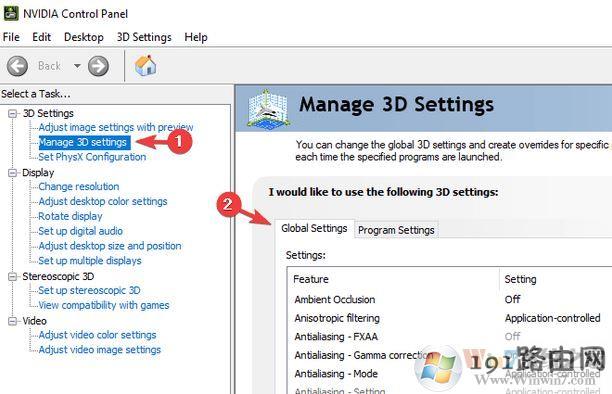
如果是A卡的话设置方法如下:1、在桌面上,单击“开始”按钮。2、选择程序。3、在“程序”下,转到“Catalyst Control Center”并单击它。4、找到并选择电源。5、在Power下,单击Switchable Graphics Application Settings。6、在PC上找到仿真器。7、将每个仿真器设置为高性能。重启你的电脑。以上便是编程之家小编给大家分享介绍的关于提升win10系统中运行的模拟器性能的设置方法!相关文章:win10“此应用可能会降低电脑安全性或性能”提示屏蔽教程 微软建议Win10 1809用户卸载KB4482887更新,可能会影响PC性能





